如何更改 Microsoft Edge 上的默认搜索引擎
如果您刚刚开始使用 Microsoft Edge,那么您一定已经意识到它使用 Bing 作为其默认搜索引擎。 现在,有些人可能对 Bing 没问题,但大多数人实际上更喜欢 Google 等其他搜索引擎。 但由于您是 Microsoft Edge 的新手,您可能不知道如何更改其上的默认搜索引擎。 对此无能为力并在必要时使用 Bing 可能会令人沮丧。 但是,我们来这里是为了让您摆脱同样的挫败感。
在本文中,我们将向您展示如何将 Microsoft Edge 默认搜索引擎从 Bing 更改为 Google,或更改为其他搜索引擎。 此外,我们将指导你在 Microsoft Edge 移动浏览器上执行此操作。 当然,如果您在手机上使用它。 所以,让我们直接进入它。
我们只是喜欢给你一些额外的东西。 这就是为什么在文章中,我们还包括了一个指南 将您想要的搜索引擎设置为 Microsoft Edge 主页 最后。
Contents [show]
更改 Microsoft Edge 上的默认搜索引擎
如果您遵循以下步骤,在 Edge 上从 Bing 切换到 Google 非常容易:-
桌面版
1. 您要做的第一件事是在 Microsoft Edge 中打开所需搜索引擎的主页,以便浏览器能够检测到它。 就像,如果我想将谷歌设置为我的默认搜索引擎,那么首先,我会在标签中打开它。
2. 完成后,点击 三点图标 在浏览器屏幕的右上角。
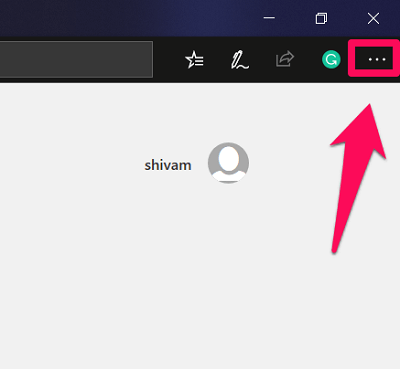
3. 将打开一个包含各种选项的菜单,单击 设置.
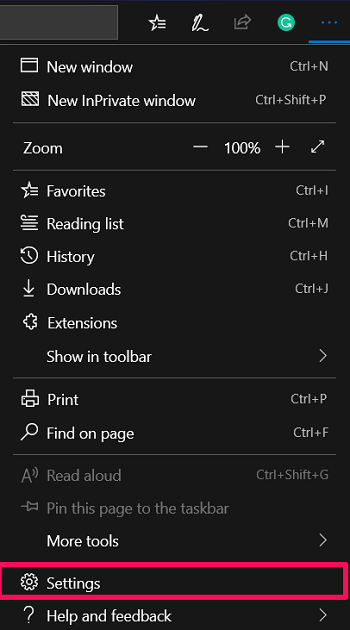
4. 现在,在设置面板中,您将看到 4 个设置选项,即常规、隐私和安全、密码和自动填充以及高级。 你必须点击 高级 标签。
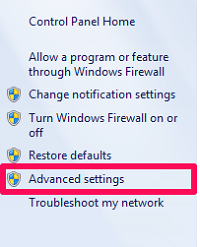
(请注意: 如果您没有看到这些选项,那么可能是因为它们被隐藏了。 您可以通过以下方式扩展它们 单击左箭头图标.)
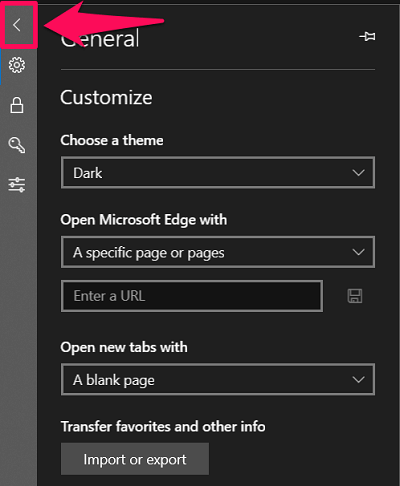
5. 在高级选项卡中,向下滚动到底部以查看 地址栏搜索 选项。 在此之下,单击“更改搜索提供商’ 选项。
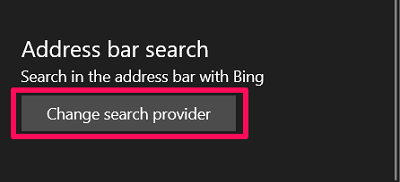
6. 现在,您将看到所有已发现的搜索引擎以及默认搜索引擎。 只需选择您要使用的搜索引擎,然后点击 ‘设为默认‘ 选项。
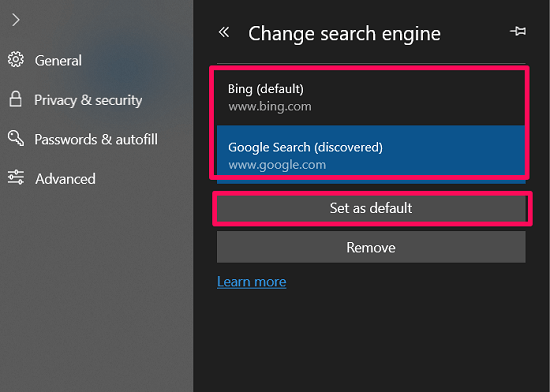
而已。 你已成功更改 Microsoft Edge 上的默认搜索引擎。
移动平台
如果您在 Android 智能手机上使用 Microsoft Edge,请按照以下步骤更改默认搜索引擎:-
Android
1. 在手机上启动 Microsoft Edge 浏览器后,您会看到一个 三点图标 在屏幕的中央底部。 点击它。
![]()
2.现在,选择“设置 选项。
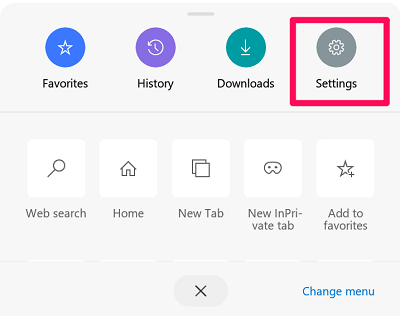
3. 仅在基本设置下,您会找到 ‘默认搜索引擎 您需要选择的选项。
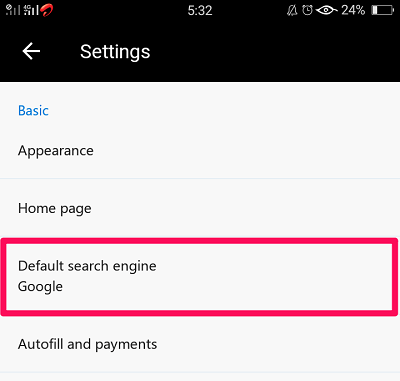
4. 最后,您会在列表中看到几乎所有的搜索引擎。 只需选择您要使用的那个。
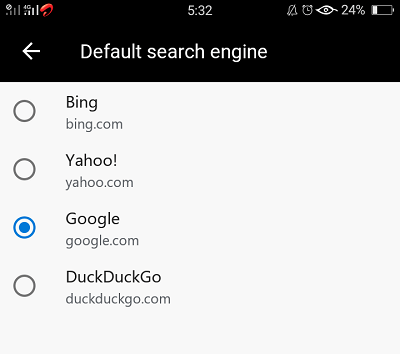
iOS
如果您是 iOS 用户,以下是步骤:-
1. 在 Edge 主页中,点击 三点图标 在屏幕的右下角。
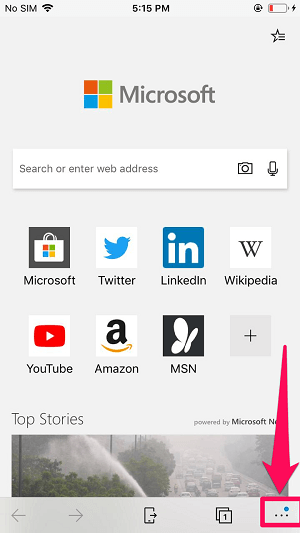
2。 接下来,去 设置.
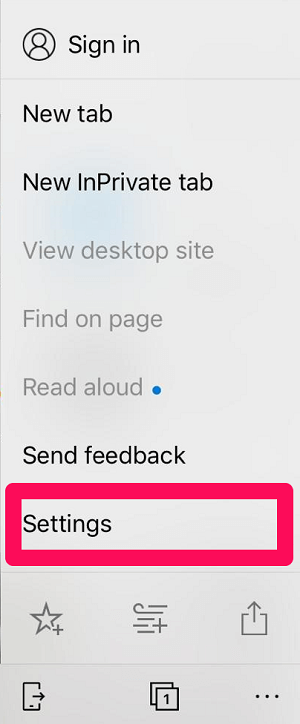
3.在设置中,找到’高级设置’ 选项并点击它。
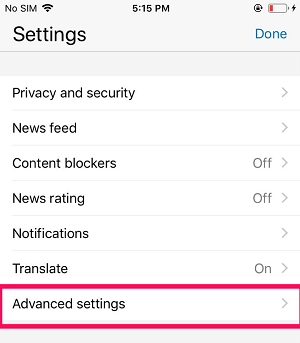
4. 最后,在高级设置中,您会看到 搜索引擎 选项在顶部。
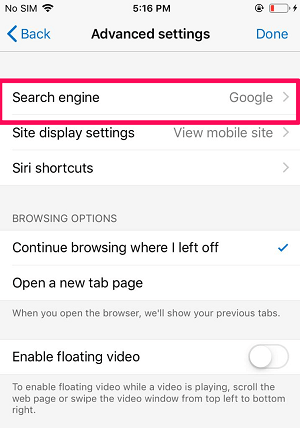
5. 当你点击它时,你会看到你的默认搜索引擎以及 ‘其他‘ 选项。 点击它。
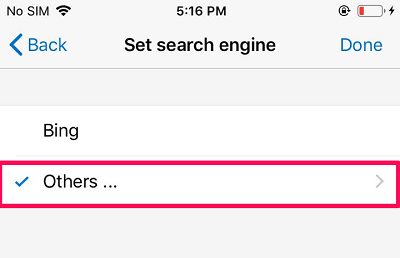
6. 现在,您将看到其他搜索引擎,如 Google、DuckDuckGo 等。只需选择所需的搜索引擎,然后点击 DONE。 (请注意: 如果您没有看到除 Google 之外的任何其他搜索引擎,请在浏览器中打开该搜索引擎的主页一次。)
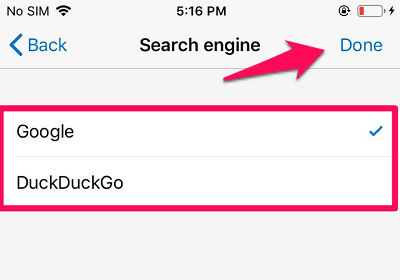
将您想要的搜索引擎设置为 Microsoft Edge 主页
通常,当您打开 Microsoft Edge 时,默认情况下会自行打开一个页面; 很可能是MSN。 因此,您可以将 Google 或任何其他搜索引擎设置为您的主页,以便在您启动浏览器时自动打开。 当然,您必须按照以下步骤操作:-
1.首先,通过点击打开浏览器菜单 三点图标 在右上角。
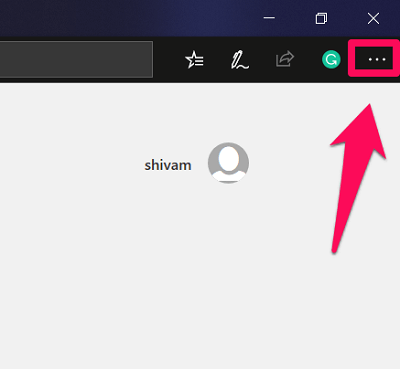
2. 现在,就像您通常打开设置一样,单击 设置 选项。
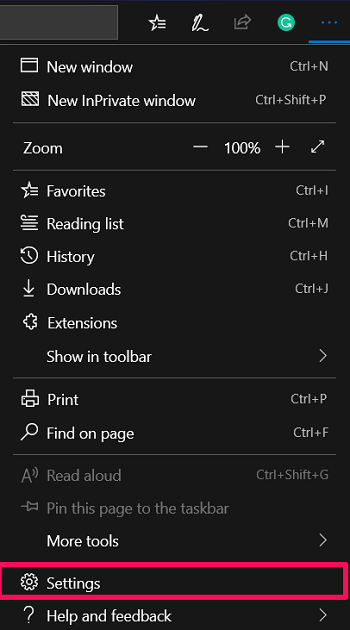
3. 在常规设置下,单击 D自己的箭头 下面 “打开 Microsoft Edge” 选项。
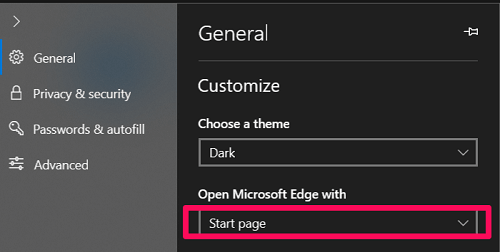
4.接下来,将其设置为 ‘一个或多个特定页面’ 设置。
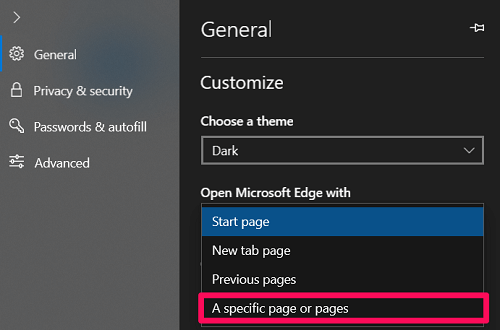
5. 最后,只需输入或粘贴所需搜索引擎的 URL,然后单击 保存图标 就在盒子前面。 (就我而言,我输入了 Google 的 URL,以便在启动浏览器时自动打开。)
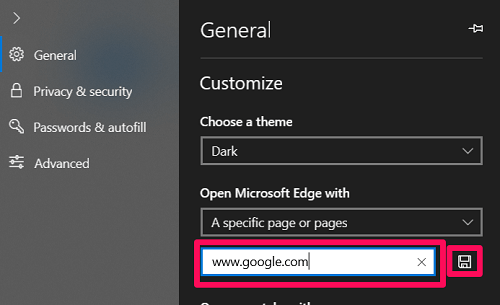
在你离开之前还有一件事。 显然,您还可以启用 主页按钮 在浏览器设置中。 之后,您可以为按钮分配不同的搜索引擎或页面。
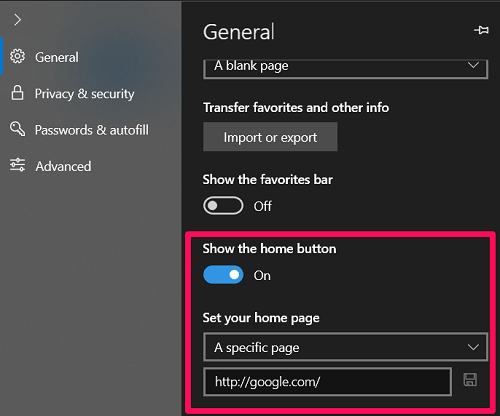
现在,只要您点击屏幕左上角的主页按钮,您就会被带到指定的页面或搜索引擎。

更改默认搜索引擎 – 你真的应该打扰吗?
到目前为止,我们已经看到并使用了几个搜索引擎。 作为用户,您必须问自己,某个特定的搜索引擎对您来说是否真的那么重要。 因为如果没有,那么你可以试试 Microsoft Edge 的默认搜索引擎; 在这种情况下,必应。 虽然,如果由于某种原因您对默认搜索引擎不完全满意,那么您始终可以使用所讨论的方法来更改它。